在Cisco Business 350系列交换机上,将基于介质访问控制(MAC)的虚拟局域网(VLAN)组配置为VLAN
目标
虚拟局域网(VLAN)允许您将局域网(LAN)逻辑分段到不同的广播域。在敏感数据可以在网络上广播的情况下,可以创建VLAN来通过将广播指定给特定VLAN来增强安全性。只有属于VLAN的用户才能访问和操作该VLAN上的数据。VLAN还可以通过减少向不必要目的地发送广播和组播的需求来增强性能。
运行多个协议的网络设备不能分组到通用VLAN。非标准设备用于在不同VLAN之间传递流量,以便包括参与特定协议的设备。因此,用户无法利用VLAN的许多功能。
VLAN组用于对第2层网络上的流量进行负载均衡。数据包根据不同的分类进行分配,并分配给VLAN。存在许多不同的分类,如果定义了多个分类方案,则按以下顺序将数据包分配给VLAN:
- 标记 — 从标记中识别VLAN编号。
- 基于MAC的VLAN — 从入口接口的源介质访问控制(MAC)到VLAN映射识别VLAN。
- 基于子网的VLAN — 从入口接口的源子网到VLAN映射中识别VLAN。若要了解如何配置此功能,请单击此处获取说明。
- 基于协议的VLAN — 从入口接口的以太网类型协议到VLAN的映射中识别VLAN。要了解如何配置此功能,请单击此处获取说明。
- PVID — 从端口默认VLAN ID识别VLAN。
基于MAC的VLAN分类使数据包能够根据其源MAC地址进行分类。然后,您可以为每个接口定义MAC到VLAN的映射。您还可以定义多个基于MAC的VLAN组,每个组包含不同的MAC地址。这些基于MAC的组可以分配给特定端口或LAG。基于MAC的VLAN组不能包含同一端口上的重叠MAC地址范围。
本文介绍如何在Cisco Business 350系列交换机上配置基于MAC的组。
适用设备 |软件版本
在交换机上将基于MAC的VLAN组配置为VLAN
将基于MAC的VLAN组映射到VLAN
重要信息:在继续执行以下说明之前,请确保已配置基于MAC的VLAN组。有关说明,请单击此处。
第 1 步
登录到基于Web的实用程序并从“显示模式”下拉列表中选择“高级”。
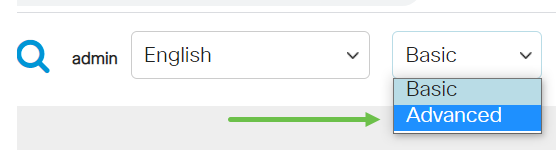
步骤 2
单击VLAN Management。
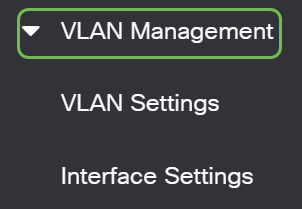
步骤 3
选择VLAN Groups > MAC基于组到VLAN。

步骤 4
在映射组到VLAN表中,单击添加图标。

步骤 5
填写接口、组ID和VLAN ID字段。
组的类型将自动显示在“组类型”区域中。单击Interface区域(基于VLAN MAC的组被分配到该区域)中的以下接口类型单选按钮之一,然后从下拉列表中选择所需的接口。
选项有:
- 设备 — 从设备和端口下拉列表中选择要配置的端口。设备标识交换机是堆叠中的活动成员还是成员。
- LAG — 从LAG下拉列表中选择所需的LAG。链路聚合组(LAG)用于将多个端口连接在一起。LAG可增加带宽,提高端口灵活性,并在两个设备之间提供链路冗余以优化端口使用。
从Group ID下拉列表中,选择基于MAC的VLAN Group ID以过滤通过所选端口或LAG的流量。
在VLAN ID字段中,输入从VLAN组转发流量的VLAN ID。

要了解如何在交换机上配置VLAN设置,请单击此处获取说明。
步骤 6
单击“Apply(应用)” ,然后单击“Close(关闭)”。此映射不会将接口动态绑定到VLAN;必须手动将接口添加到VLAN。

步骤 7
单击屏幕右上角的保存图标。这会将设置保存到启动配置文件。

现在,您应该已经将基于MAC的VLAN组映射到交换机上的VLAN。
编辑基于MAC的VLAN组
第 1 步
选择VLAN Groups > MAC-Based Groups to VLAN。

步骤 2
在映射组到VLAN表中,选中您要编辑的基于MAC的VLAN组旁边的框。单击“编辑”图标按钮编辑基于MAC的映射VLAN组。

步骤 3(可选)
在VLAN ID字段中更改VLAN组的流量转发到的VLAN ID。

步骤 4
单击“Apply(应用)” ,然后单击“Close(关闭)”。

步骤 5
单击“保存”图标将设置保存到启动配置文件。

现在,您的交换机应已编辑基于MAC的VLAN组映射。
删除基于MAC的VLAN组
第 1 步
选择VLAN Groups > MAC-Based Groups to VLAN。

步骤2.在映射组到VLAN表中,选中要删除的基于MAC的VLAN组旁的复选框。单击垃圾桶图标删除基于MAC的VLAN组。

步骤 3
单击Save将设置保存到启动配置文件。

基于MAC的VLAN组映射现在应已从您的交换机中删除。
现在,您应该已将基于MAC的VLAN组配置为交换机上的VLAN。
 反馈
反馈